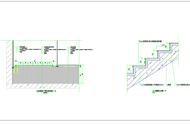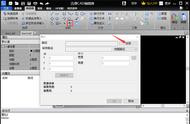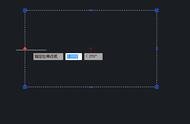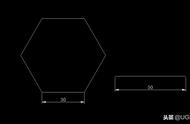一般来说,CAD图形如果要缩放比例,有个参照的话是更好的,可以防止错误的产生。大家如果不知道怎么在CAD中按参照缩放图形比例,可以参考下面的步骤。
第一步,绘制一个半径值任意的圆,然后多重复值,画出另外的圆。

第二步,进行草图设置。单击【工具】——【草图设置】,弹出一个相应的对话框,在“捕捉和栅格”里勾选“启用捕捉”和“极轴捕捉”。


然后切换到“极轴追踪”中,将增量角设置成60度(正三角形),选择“用素有极轴角设置追踪”。

第三步,选中4个圆之后点击工具栏上的复制图标,把圆心作为复制的基点,待极轴追踪线旁边显示出“极轴:27.0000 < 60°”的字样时点击鼠标左键即可画出这4个圆,同理可依次画出上面的3个圆、2个圆和1个圆。

第四步,以外围圆的圆心为顶点,画一个等边三角形。这里要注意,一定要使用“多段线”即pl命令,让这个正三角形成为一个实体。

使用偏移复制的方法画出与圆相切的外切三角形,注意不需要输入偏移距离,而应该使用“t”参数,即指定通过点。
最后把等边三角形删掉,选定外切三角形和15个,基点可任意选择,注意不要输入比例因子,而应该选择参照缩放,输入“r”参数,然后以底边为参照长度,新长度是150。
,